동조 촬영
동조 촬영 구성 및 사용
동조 촬영에 대한 호스트 프로파일을 만들려면 다음 단계를 따르십시오. 각 카메라는 촬영한 화상을 자체 메모리 카드에 저장합니다. 과정을 반복하여 각 카메라에 동일한 프로파일을 만듭니다.
무선 LAN
무선 LAN을 통해 연결할 때 호스트 프로파일을 생성하려면:
-
네트워크 메뉴에서 []을 선택한 다음 []을 강조 표시하고 2를 누릅니다.
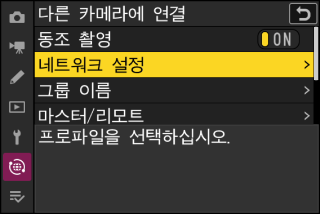
-
[]을 강조 표시하고 J를 누릅니다.
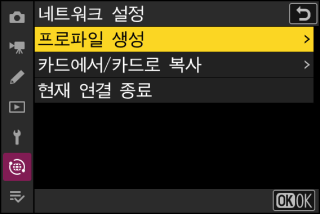
-
새 프로파일 이름을 지정합니다.
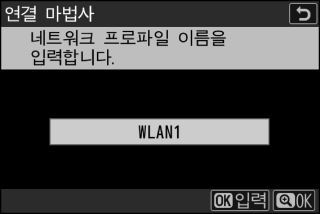
-
기본 이름을 변경하지 않고 다음 단계로 진행하려면 X를 누릅니다.
-
선택한 이름이 네트워크 메뉴 [] > [] 목록에 나타납니다.
-
프로파일 이름을 변경하려면 J를 누릅니다. 텍스트 입력에 대한 자세한 내용은 “텍스트 입력” (텍스트 입력)을 참조하십시오. 이름을 입력한 후 계속 진행하려면 X를 누릅니다.
-
-
[]을 강조 표시하고 J를 누릅니다.
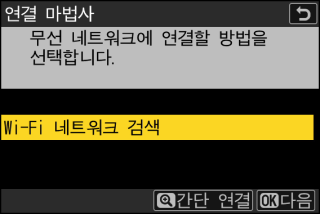
카메라가 현재 주변에 활성화된 네트워크를 검색하고 이름(SSID)별로 나열합니다.
[]-
SSID 또는 암호화 키를 입력하지 않고 연결하려면 4단계에서 X를 누릅니다. 그런 다음 J를 누르고 다음 옵션 중에서 선택하십시오.
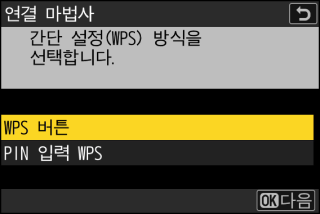
옵션
설명
[]
WPS 푸시버튼을 지원하는 라우터에 사용합니다. 라우터에서 WPS 푸시버튼을 누른 다음 카메라의 J 버튼을 눌러 연결합니다.
[]
카메라에 PIN이 표시됩니다. 컴퓨터를 사용하여 라우터에 PIN을 입력합니다. 자세한 내용은 라우터와 함께 제공된 설명서를 참조하십시오.
-
연결한 후에는 7단계로 진행하십시오.
-
-
네트워크를 선택합니다.
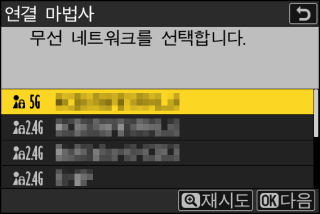
-
네트워크 SSID를 강조 표시한 다음 J를 누릅니다.
-
각 SSID가 작동하는 대역은 아이콘으로 표시됩니다.
-
암호화 네트워크는 h 아이콘으로 표시됩니다. 선택한 네트워크가 암호화되면(h) 암호화 키를 입력하라는 메시지가 표시됩니다. 네트워크가 암호화되지 않은 경우 7단계로 진행하십시오.
-
원하는 네트워크가 표시되지 않으면 X를 눌러 다시 검색합니다.
숨겨진 SSID가 있는 네트워크는 네트워크 목록에 빈 항목으로 표시됩니다.
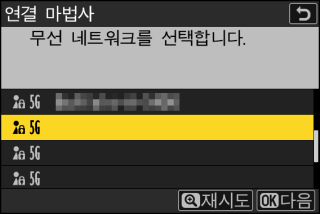
-
숨겨진 SSID로 네트워크에 연결하려면 빈 항목을 선택하고 J를 누릅니다. 그런 다음 J를 누릅니다. 카메라에 SSID를 제공하라는 메시지가 표시됩니다.
-
네트워크 이름을 입력하고 X를 누릅니다. X를 다시 누릅니다. 카메라가 암호화 키를 입력하라는 메시지를 표시합니다.
-
-
암호화 키를 입력하십시오.
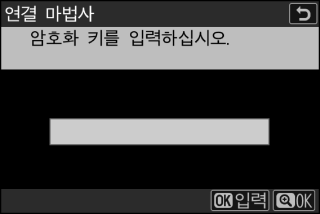
-
J를 누르고 무선 라우터의 암호화 키를 입력합니다.
-
무선 라우터 암호화 키에 대한 자세한 내용은 무선 라우터 설명서를 참조하십시오.
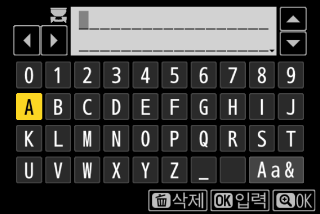
-
입력이 완료되면 X를 누릅니다.
-
X를 다시 눌러 연결을 시작합니다. 연결이 설정되면 몇 초 동안 메시지가 표시됩니다.
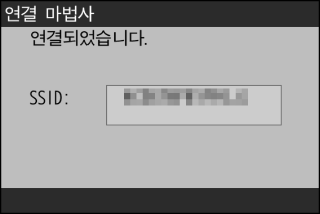
-
-
IP 주소를 가져오거나 선택합니다.
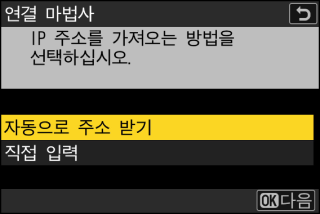
-
아래 옵션 중 하나를 선택하고 J를 누릅니다.
옵션
설명
[]
IP 주소를 자동으로 제공하도록 네트워크가 구성된 경우 이 옵션을 선택합니다. IP 주소가 할당되면 “구성 완료” 메시지가 표시됩니다.
-
이후 단계에서 필요하므로 리모트 카메라 IP 주소를 기록해 두는 것이 좋습니다.
[]
IP 주소와 서브넷 마스크를 직접 입력합니다.
-
J를 누릅니다. IP 주소를 입력하라는 메시지가 표시됩니다.
-
메인 커맨드 다이얼을 회전하여 세그먼트를 선택합니다.
-
4 또는 2를 눌러 강조 표시한 세그먼트를 변경하고 J를 눌러 변경 사항을 저장합니다.
-
그럼 다음 X를 누릅니다. “구성 완료” 메시지가 표시됩니다. X를 다시 누르면 서브넷 마스크가 표시됩니다.
-
1 또는 3을 눌러 서브넷 마스크를 편집하고 J를 누릅니다. “구성 완료” 메시지가 표시됩니다.
-
-
J를 누르고 “구성 완료” 메시지가 표시되면 진행합니다.
-
연결이 설정되면 프로필 이름이 표시됩니다.
-
-
[]을 강조 표시하고 2를 누른 다음 그룹 이름을 입력합니다.
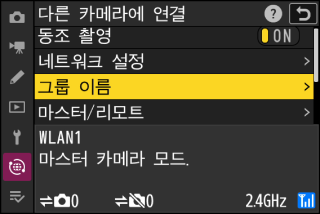
동기화된 카메라의 그룹 이름을 입력합니다. 그룹 이름은 8자까지 입력할 수 있습니다.
-
네트워크의 모든 마스터 및 리모트 카메라는 같은 그룹에 있어야 합니다.
-
-
[]를 강조 표시하고 2를 누릅니다.
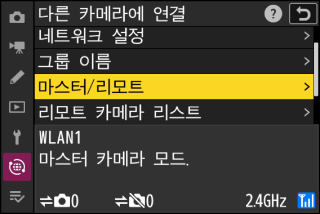
“마스터” 및 “리모트”에서 각 카메라의 역할을 선택합니다.
-
[]: 마스터 카메라의 셔터 버튼을 누르면 리모트 카메라의 셔터가 릴리즈됩니다. 각 그룹에는 하나의 마스터만 있습니다. 그룹에 여러 개의 마스터 카메라가 있으면 네트워크에 연결된 첫 번째 카메라가 마스타가 됩니다.
-
[]: 리모트 카메라의 셔터가 마스터 카메라의 셔터와 동기화됩니다.
-
-
나머지 카메라에 대해 1~9단계를 반복합니다.
리모트 카메라를 구성할 때는 9단계에서 []를 선택해야 합니다.
-
마스터 카메라에서 []를 강조 표시하고 2를 누릅니다.
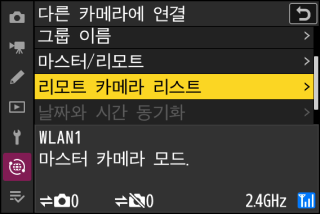
9단계에서 리모트 카메라 역할에 할당된 카메라가 마스터 카메라의 리모트 카메라 리스트에 추가됩니다. 마스터 카메라는 슬롯 [] ~ []에 최대 10개의 리모트 카메라에 대한 정보를 저장할 수 있습니다.
-
원하는 슬롯을 강조 표시하고 2를 누릅니다.
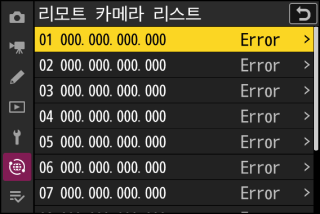
리모트 카메라 옵션이 표시됩니다.
-
[]를 강조 표시하고 2를 누릅니다.
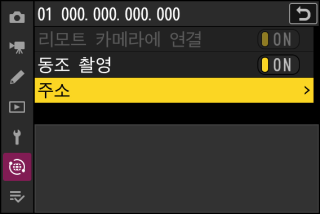
IP 주소를 입력하라는 메시지가 표시됩니다.
-
리모트 카메라 IP 주소를 입력합니다.
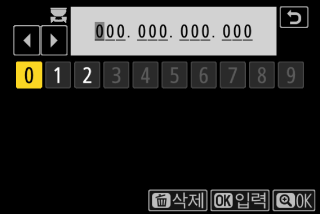
7단계에서 적어둔 리모트 카메라 IP 주소를 입력합니다.
-
메인 커맨드 다이얼을 회전하여 세그먼트를 선택합니다.
-
4 또는 2를 눌러 강조 표시한 세그먼트를 변경하고 J를 눌러 계속 진행합니다.
-
X를 눌러 리모트 카메라를 마스터 카메라 리모트 카메라 리스트에 추가하고 연결을 설정합니다.
리모트 카메라 IP 주소 보기리모트 카메라의 IP 주소를 보려면 카메라의 네트워크 메뉴에서 [] > []을 선택하고 동조 촬영 호스트 프로파일을 강조 표시한 다음 2를 누르고 []를 선택합니다.
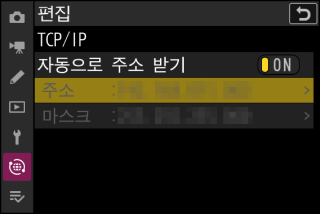
-
-
남은 리모트 카메라를 추가합니다.
-
무선 네트워크에 연결된 경우 카메라는 선택한 SSID에서 사용하는 대역을 표시합니다.
-
마스터 카메라에 연결이 끝난 리모트 카메라의 대수와 연결되지 않는 리모트 카메라의 대수가 표시됩니다.
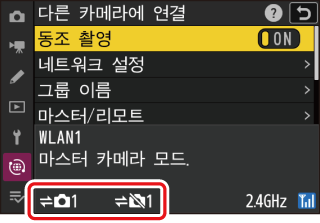
-
-
화상을 촬영합니다.
-
마스터 카메라의 셔터 버튼을 누르면 리모트 카메라의 셔터가 릴리즈됩니다.

-
카메라가 동조 촬영 모드인 경우 대기 타이머는 자동으로 만료되지 않습니다.
-
Ethernet
Ethernet 연결에 대한 호스트 프로파일을 만들려면 다음 단계를 따르십시오. 계속하기 전에 Ethernet 케이블을 카메라의 Ethernet 커넥터에 연결합니다. 커넥터에 힘을 가하거나 비스듬히 삽입하지 마십시오. 케이블의 다른 쪽 끝을 라우터에 연결합니다.
-
네트워크 메뉴에서 []에 []을 선택합니다.

-
네트워크 메뉴에서 []을 선택한 다음 []을 강조 표시하고 2를 누릅니다.
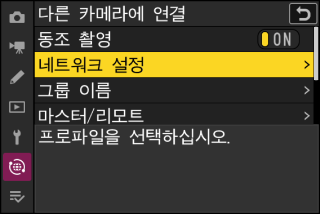
-
[]을 강조 표시하고 J를 누릅니다.
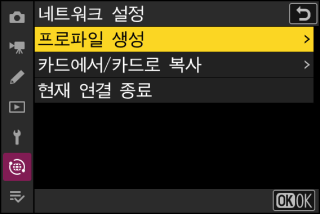
-
새 프로파일 이름을 지정합니다.
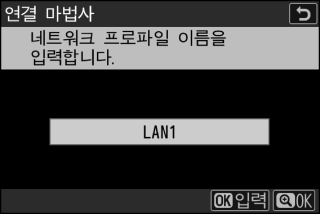
-
기본 이름을 변경하지 않고 IP 주소 옵션을 표시하려면 X를 누릅니다.
-
선택한 이름이 네트워크 메뉴 [] > [] 목록에 나타납니다.
-
프로파일 이름을 변경하려면 J를 누릅니다. 텍스트 입력에 대한 자세한 내용은 “텍스트 입력” (텍스트 입력)을 참조하십시오. 이름을 입력한 후 계속 진행하려면 X를 누릅니다.
-
-
IP 주소를 가져오거나 선택합니다.
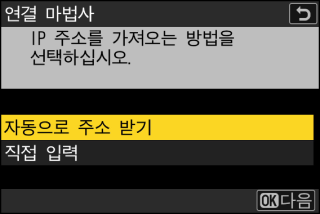
-
아래 옵션 중 하나를 선택하고 J를 누릅니다.
옵션
설명
[]
IP 주소를 자동으로 제공하도록 네트워크가 구성된 경우 이 옵션을 선택합니다. IP 주소가 할당되면 “구성 완료” 메시지가 표시됩니다.
-
이후 단계에서 필요하므로 리모트 카메라 IP 주소를 기록해 두는 것이 좋습니다.
[]
IP 주소와 서브넷 마스크를 직접 입력합니다.
-
J를 누릅니다. IP 주소를 입력하라는 메시지가 표시됩니다.
-
메인 커맨드 다이얼을 회전하여 세그먼트를 선택합니다.
-
4 또는 2를 눌러 강조 표시한 세그먼트를 변경하고 J를 눌러 변경 사항을 저장합니다.
-
그럼 다음 X를 누릅니다. “구성 완료” 메시지가 표시됩니다. X를 다시 누르면 서브넷 마스크가 표시됩니다.
-
1 또는 3을 눌러 서브넷 마스크를 편집하고 J를 누릅니다. “구성 완료” 메시지가 표시됩니다.
-
-
J를 누르고 “구성 완료” 메시지가 표시되면 진행합니다.
-
연결이 설정되면 프로필 이름이 표시됩니다.
-
-
[]을 강조 표시하고 2를 누른 다음 그룹 이름을 입력합니다.
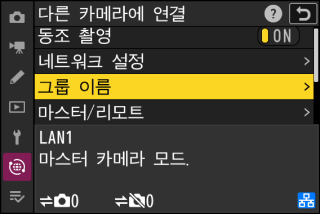
동기화된 카메라의 그룹 이름을 입력합니다. 그룹 이름은 8자까지 입력할 수 있습니다.
-
네트워크의 모든 마스터 및 리모트 카메라는 모두 같은 그룹에 있어야 합니다.
-
-
[]를 강조 표시하고 2를 누릅니다.
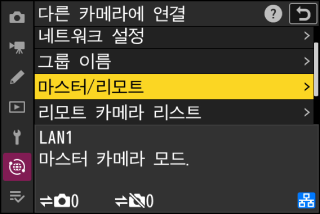
“마스터” 및 “리모트”에서 각 카메라의 역할을 선택합니다.
-
[]: 마스터 카메라의 셔터 버튼을 누르면 리모트 카메라의 셔터가 릴리즈됩니다. 각 그룹에는 하나의 마스터만 있습니다. 그룹에 여러 개의 마스터 카메라가 있으면 네트워크에 연결된 첫 번째 카메라만 실제로 해당 용량을 제공합니다.
-
[]: 리모트 카메라의 셔터가 마스터 카메라의 셔터와 동기화됩니다.
-
-
나머지 카메라에 대해 1~7단계를 반복합니다.
리모트 카메라를 구성할 때는 7단계에서 []를 선택해야 합니다.
-
마스터 카메라에서 []를 강조 표시하고 2를 누릅니다.
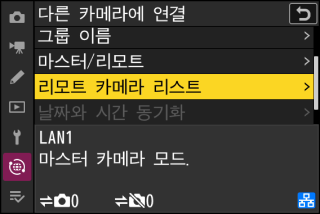
7단계에서 리모트 카메라 역할에 할당된 카메라가 마스터 카메라의 리모트 카메라 리스트에 추가됩니다. 마스터 카메라는 슬롯 [] ~ []에 최대 10개의 리모트 카메라에 대한 정보를 저장할 수 있습니다.
-
원하는 슬롯을 강조 표시하고 2를 누릅니다.
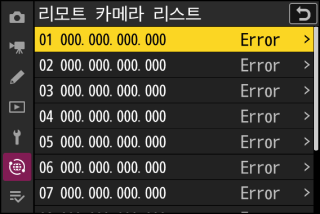
리모트 카메라 옵션이 표시됩니다.
-
[]를 강조 표시하고 2를 누릅니다.
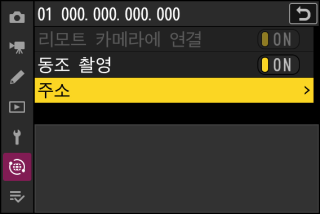
IP 주소를 입력하라는 메시지가 표시됩니다.
-
리모트 카메라 IP 주소를 입력합니다.
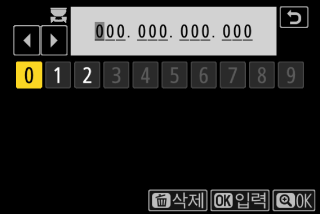
5단계에서 적어둔 IP 주소를 입력합니다.
-
메인 커맨드 다이얼을 회전하여 세그먼트를 선택합니다.
-
4 또는 2를 눌러 강조 표시한 세그먼트를 변경하고 J를 눌러 계속 진행합니다.
-
X를 눌러 리모트 카메라를 마스터 카메라 리모트 카메라 리스트에 추가하고 연결을 설정합니다.
리모트 카메라 IP 주소 보기리모트 카메라의 IP 주소를 보려면 카메라의 네트워크 메뉴에서 [] > []을 선택하고 동조 촬영 호스트 프로파일을 강조 표시한 다음 2를 누르고 []를 선택합니다.
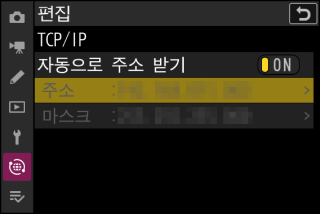
-
-
남은 리모트 카메라를 추가합니다.
마스터 카메라에 연결이 끝난 리모트 카메라의 대수와 연결되지 않는 리모트 카메라의 대수가 표시됩니다.
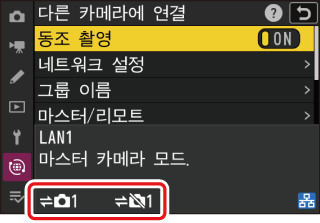
-
화상을 촬영합니다.
-
마스터 카메라의 셔터 버튼을 누르면 리모트 카메라의 셔터가 릴리즈됩니다.
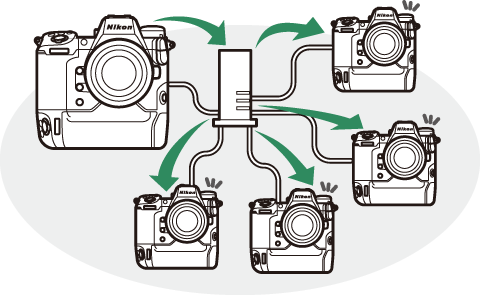
-
카메라가 동조 촬영 모드인 경우 대기 타이머는 자동으로 만료되지 않습니다.
-
카메라의 네트워크 연결을 종료하지 않고 동조 촬영을 일시적으로 사용하지 않으려면 네트워크 메뉴에서 [] > []에 []를 선택합니다.
리모트 카메라 상태를 보려면 마스터 카메라에서 []를 선택하고 2를 누릅니다.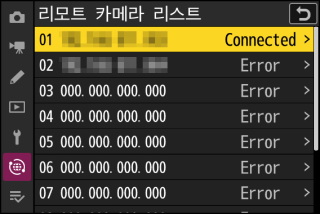
-
리모트 카메라는 IP 주소로 식별됩니다.
-
리모트 카메라 상태가 다음과 같이 표시됩니다.
-
[]: 정상적인 연결입니다.
-
[]: 다른 마스터 카메라에서 카메라를 조작하고 있습니다.
-
[]: 리모트 카메라가 아직 슬롯에 할당되지 않았거나 그룹 이름이 올바르지 않습니다. 리모트 카메라가 꺼져 있거나 대기 타이머가 만료된 것도 원인일 수 있습니다.
-
[]: 리모트 카메라의 []에 []가 선택되었습니다.
-
-
[] 레이블이 있는 리모트 카메라를 강조 표시하고 2를 누르면 FTP를 통해 카메라에서 업로드 대기 중인 화상 수, FTP 연결 상태, 배터리 잔량 및 촬영 가능 매수가 표시됩니다.
-
이전에 동조 촬영에 사용된 각 리모트 카메라 항목에 가장 최근 촬영 시간이 표시됩니다.
-
마스터 카메라에서 리모트 카메라 설정을 편집하려면 리모트 카메라 리스트에서 카메라를 강조 표시하고 2를 누릅니다.
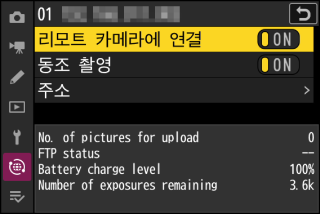
-
선택한 카메라에 대한 연결을 일시 중지하려면 []에 []를 선택합니다.
-
선택한 카메라의 동조 촬영을 일시 중지하려면 []에 []를 선택합니다.
-
원하는 경우 []를 강조 표시하고 2를 눌러 카메라의 IP 주소를 편집할 수 있습니다. 다시 연결하려면 []에 []을 선택합니다. 지정된 주소에 리모트 카메라가 없으면 연결이 설정되지 않습니다.
-
